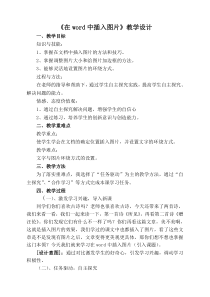 DOC
DOC
【文档说明】第6课《插入图片》教案1-七年级上册信息技术【西师大版】.doc,共(4)页,28.500 KB,由小喜鸽上传
转载请保留链接:https://www.ichengzhen.cn/view-93901.html
以下为本文档部分文字说明:
《在word中插入图片》教学设计一、教学目标知识与技能:1、掌握在文档中插入图片的方法和技巧。2、掌握调整图片大小和给图片加边框的方法。3、能够灵活地设置图片的环绕方式。过程与方法:在老师的指导和帮助下,通过学生自主探究实践,提高学生自主探究、解决问题的能力。情感、态度价值观:1、通过自主探
究解决问题,增强学生的自信心2、通过练习,培养学生的创新意识与创造能力。二、教学重难点教学重点:使学生学会在文档的确定位置插入图片,并设置文字的环绕方式。教学难点:文字与图片环绕方式的设置。三、教学方法为了落实重难点,我选择了“任务驱动”为主的教学方法,通过“自主探究”
、“合作学习”等方式完成本课学习任务。四、教学过程(一)、激发学习兴趣,导入新课同学们你们喜欢古诗吗?老师也很喜欢古诗,今天还带来了两首诗,我们来看一看,我们一起来读一下,第一首诗《所见》,再看第二首诗《赠汪伦》。你们发现它们有什么不一样
了吗?你们再看这篇文章,美不美啊,这就是插入图片的效果,我们学过的课文中也都插入了图片,看了这些文章是不是发现有图片之后,文章变得更美观更具体,那你们想不想也掌握这门本领?今天我们就来学习在word中插入图片(引入课题)。[设计意图]:通过对比激发学生的好奇心,引发学习兴趣
,调动学习积极性。(二)、任务驱动,自主探究1、任务一:如何插入图片找一找:要想插入图片,首先要知道插入图片的命令在哪里?你能在菜单中找到它吗?(1)学生自主尝试完成任务。教师巡视指导。(2)教师引导:谁愿意介绍一下是怎样完成任务的?指名演示。(3)教师小结
:插入时先确定好位置,再插入图片,点击“插入”菜单→“图片”→“来自文件”选择图片,选择的图片要和文章的内容相符。[设计意图]:教师帮助学生找到新旧知识的结合点,引导学生梳理知识体系,培养和强化知识迁移的意识和能力,培养学生自主学习信息技术的能力。2、任务二:调整图片的位置与大小:对演示的
学生作品给予充分的肯定后再提问题:插入的图片好像不好看。那你能调整一下图片的位置和大小吗?(1)学生动手操作。(2)指名演示并讲述操作步骤。(3)教师小结:选定图片后在图片的四周会出现八个控制点,拖动控制点,可以改变图片大小。试调整文档中插
入的图片位置和大小。[设计意图]:从解决问题的需要出发,让信息技术的学习成为学生的需要,调动学生学习的积极性。通过提出的任务,培养学生探索问题的能力。3、任务三:如何设置图片的环绕方式?然后,问这样图片就合适了吗?学生会说出问题,教师继续激发学生的学习兴趣,问:
想不想让文字围绕在图片的四周呢?这时教师再提出第3个任务。要想让文字围绕在图片的四周,我们就要用到一个神奇的工具——图片工具栏。(1)讲解图片工具栏的打开在图片上点击右键,出现了一个菜单,仔细的看老师把鼠标移到
了哪一项(显示图片工具栏)这一项是让我们能自由地隐藏和调出图片工具栏的。(2)我们来看图片工具栏,找到“文字环绕”,选择四周环绕,我们来看它会有什么效果?我们发现文字环绕在图片的四周,所以文字作品就不显得空了。4、好还有其它几种环绕方式,同学们想不想试一试?现在就请同学们自己来操作一
下其它几种类型是什么样的?5、老师发现有的同学已经发现了这些功能,谁来说给大家听一听?[设计意图]:这部分内容是本课的重点,所以教师讲解了文字围绕其中的一种方法让学生掌握,而其它围绕方式让学生自己动手实践,从而培养学生探索问题、解决问题的能力。6、拓展任务:给
图片加边框出示一个老师做的带边框的图片,然后让学生根据自学文档自学给图片加边框的方法。让学生动手操作,教师巡视指导。教师小结:选择线型工具单击,选择其它线条,打开图片格式对话框,然后设置颜色、线型、虚实、粗细等,选择完毕
点击确定。啊!我们的图上出现了彩色的边框。[设计意图]:让学生尝试自学,锻炼学生的阅读能力,模仿操作能力。(三)、刚才同学们都发现了我们这个图片工具栏内有许多为我们所用的工具,那么同学们都来回忆一下咱们今天都学了哪些内容?我们一起
来复习一下(1)插入图片:插入→图片→来自文件。(2)调整图片位置和大小。(3)改变图片的环绕方式。[设计意图]:对学过的知识进行梳理、归纳,让学生加深理解。(四)、学以致用1、创作作品:我们学习了这么多工具,一定要灵活运用才
能帮助我们完成一幅精美的作品,下边大家要发挥自己的创造力自己来完成一幅我们比较满意的作品。2、作品展示:好了老师发现同学们都完成了任务,下面请几个同学来展示一下他们的作品。找其他组的同学点评,教师结合本节课的知识点作总结并给
予表扬。[设计意图]:让学生在充足的实践过程中,拓展新知,加深对在Word中插入图的学习和应用,通过展示评价,让学生充分体验信息技术学习的乐趣,感受成功。(五)、师生小结,巩固所学今天我们学习了在Word文档中插入图片,今后我们在编辑文章的时候可以给我们的Word文档插入图片,使我
们的文章更加美丽。希望同学们在今后的学习生活中能充分利用在信息技术课上所学的知识,把你们的生活装扮得多姿多彩。
 辽公网安备 21102102000191号
辽公网安备 21102102000191号
 营业执照
营业执照